Multi-View
Multi-View 是一种用于 VR 渲染的高级技术。如果您的应用程序受 CPU 限制,我们强烈建议使用 Multi-View 来提高性能。
在典型的立体渲染中,每个眼部缓冲区必须按顺序渲染,这会让应用程序和驱动程序的开销加倍。启用 Multi-View 后,对象将针对左眼缓冲区接受一次渲染,然后通过对顶点位置和视图相关变量(如反射)进行适当修改,自动复制到右眼缓冲区。
启用 Multi-View
- 打开 Edit > Project Settings > Engine > Rendering。
- 在 VR 部分,启用 Mobile Multi-View。
请参考以下示例:

立体图层
立体图层允许您将单独的纹理发送到VR头戴式显示(HMD),并使其在与项目其余部分不同的单独渲染通道中重新投影。这对于要附加到 HMD 但不受后期处理或抗锯齿影响的用户界面(UI)元素非常有用。在以下部分中,我们将介绍如何在所有受支持的 VR 平台上设置和使用立体图层。
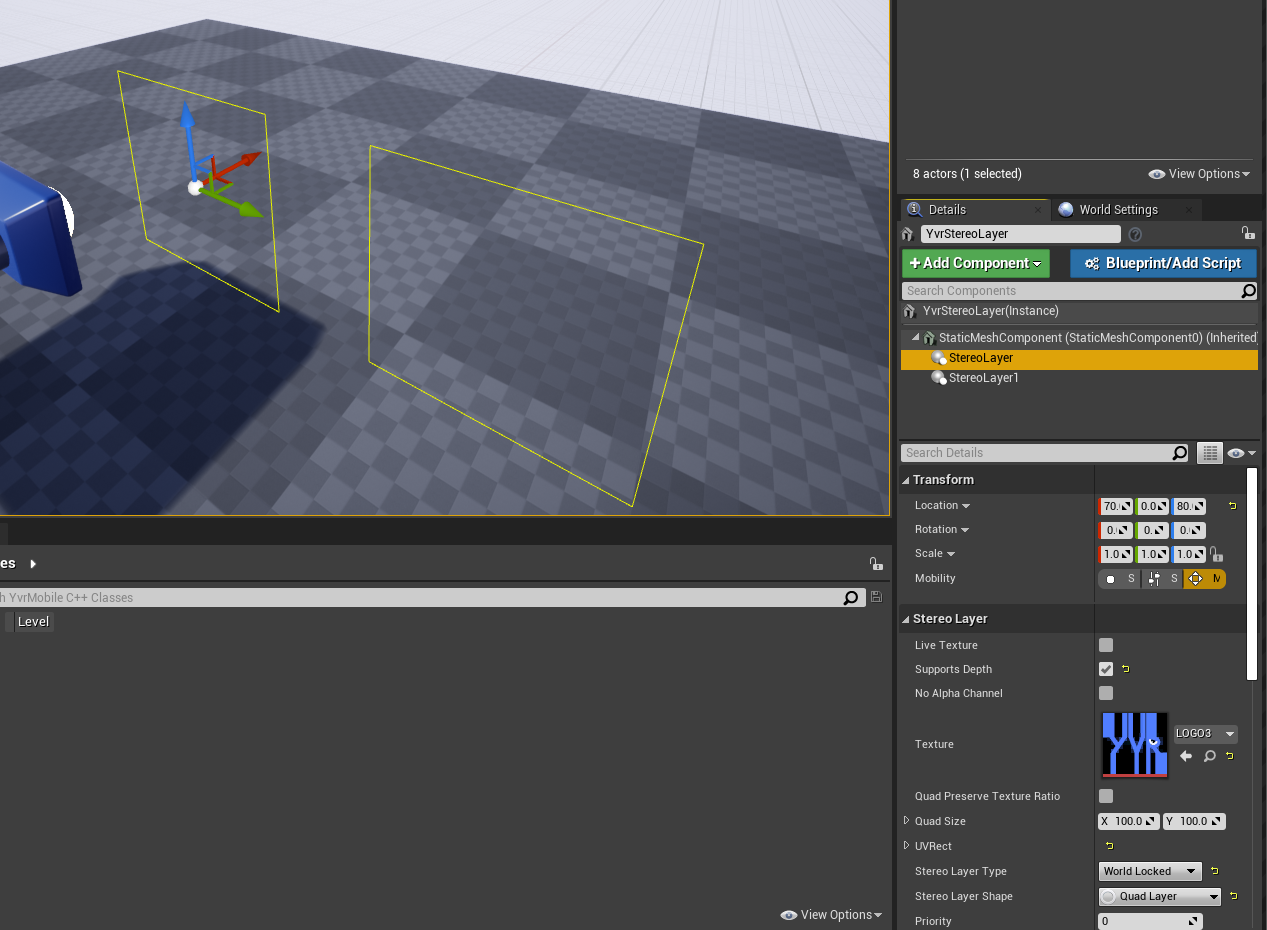
创建覆层
- 创建 Pawn 并添加到层级中。
- 选择 Pawn,选择 Add Component,并选择 Stereo Layer。
- 在 Stereo Layer 选项里, 将 Stereo Layer Type 设置为 Quad Layer (目前只支持此类型)。
- 将 Stereo Layer Type 设置为 Face Locked、Tracker Locked 或 World Locked。
- 在 Quad Stereo Layer Properties 中以场景单位设置覆层尺寸。
创建底图
- 在 Stereo Layer 中选择 Supports Depth,将复合器图层设置为不总是显示在其他场景几何体之上。
其他受支持的属性:
Live Texture: 如果需要每帧更新立体图层纹理,则为True。
No Alpha Channel:确定立体图层纹理是否具有alpha通道。
Quad Preserve Texture Ratio:如果四边形应根据所设置纹理的尺寸在内部设置其Y值,则为True。
Priority:确定不同的立体图层渲染顺序。较高优先级的图层将先于较低优先级的图层渲染。